
Как-то прихожу я значит к своим родным домой. У них большой Smart TV экран. Захотелось мне похвастаться фотками, да видео показать. Вот тут-то и встала проблема – как вывести изображение, фотографии и видео с телефона на такой шикарный телевизор. Сегодня в статье я расскажу, как мне удалось это сделать.
Также расскажу о проблемах, с которыми могут столкнуться некоторые пользователи. В особенности — это проблема совместимости стандартов передачи данных от телефонов, и у телевизоров. Есть некоторые стандарты, которые или криво работают, или подключают не все устройства. Ну не будем тянуть кота за все подробности – поехали подключать.
ПРОСЬБА! Уважаемые читатели, я постарался разобрать все способы подключения. Пожалуйста, напишите в комментариях, какой из способов помог именно вам. Если возникли какие-то трудности – смело, подробно описывайте их в комментариях, а я постараюсь вам помочь. Также буду рад любой конструктивной критике.

Не работает youtube на smart tv Samsung Решение
Функция «Трансляция»
Эта функция есть на всех новых прошивках от «Андрюши», так что с этим проблем не должно возникнуть. Сначала включите телик и зайдите в меню. Для этого на пульте должна быть кнопочка с домиком или с надписью «HOME». Рассказывать про каждую модель не хватит и одной статьи – так что я думаю вы справитесь с этой задачей. На крайний случай посмотрите в мануал от вашего телевизора.

- Как только вылезет меню, то зайдите в «Настройки». Порыскайте, надо найти всё, что связано с сетью. Тут не важно какой марки ваш телевизор LG, Samsung, Xiaomi или другие модели. Данные раздел находится почти во всех системах в одинаковом месте, и также примерно одинаково называется.
- Смотрите у нас есть два типа подключения:
- Wi-Fi Direct.
- Miracast/Intel WiDi.
Далее я расскажу про каждый из подключений по очереди.
Просмотр изображения на ТВ с Miracast/Intel WiDi
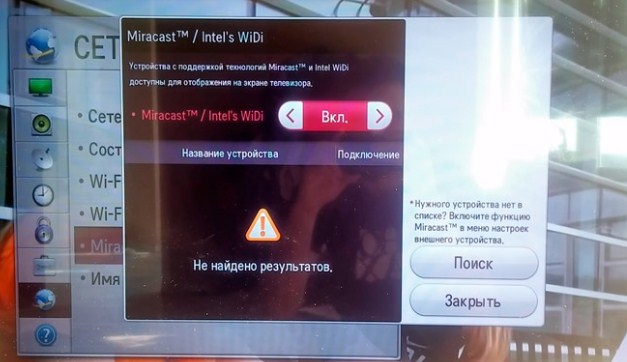
- Нажимаем на наш вариант и вылезет такое окошко. Поиск пока не нажимаем, так как на телефоне пока мы ничего не включили.
- Возьмите свой телефон и смахните пальцем, чтобы увидеть верхнее меню. Там где обитает подключение к Wi-Fi и мобильному интернету.
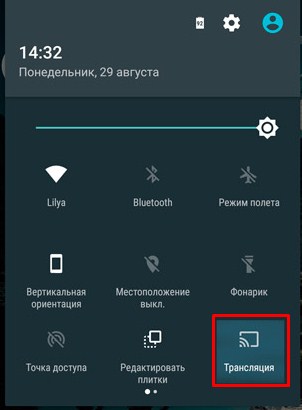
- Если вы не увидите функции «Трансляции», то просто смахните вправо или влево – чтобы перейти на соседнюю страницу в этом разделе. Теперь просто нажмите по ней.
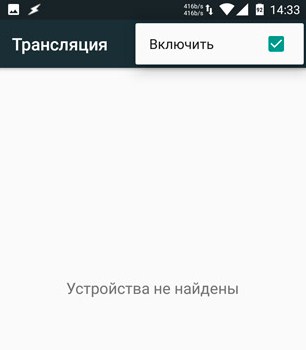
- Вылезет поиск активных устройств, к которым можно подключиться. Если этого не произошло, то нажмите на кнопку «Включить».
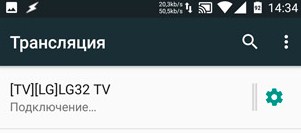
- В целом, при поиске он должен обнаружить ваш телик. Нажмите и подключитесь к нему.

- На телике вылезет уведомление – надо разрешить коннект.
Через Wi-Fi Direct
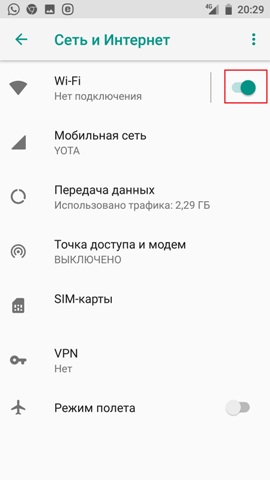
- Зайдите в раздел «Настройки» там, где идёт подключение к беспроводной сети. И конечно же включите WiFi. Подключитесь к своей беспроводной сети. Ещё, очень важно, чтобы телевизор также был подключен к той же сети.
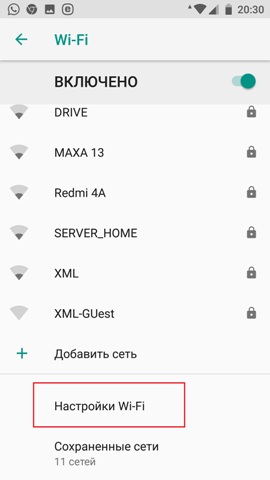
- Теперь после подключение в этом же меню нажмите на название вашей вай-фай сети. Пролистайте в самый низ и нажимаем на «Настройки Wi-Fi».
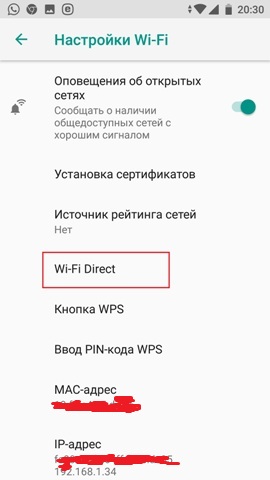
- Теперь выбираем эту технологию.
- После пойдёт поиск устройств, у которых также есть поддержка этой технологии. Выберите ваш телевизор и нажмите на него.

- В телевизоре выберите эту технологию и включите её. Теперь вы увидите наш смартфон. Нажимаем по нему и подключаемся. После этого примите подключение на телефоне.
ПРИМЕЧАНИЕ! Если вы не видите своего телефона, то скорее всего телевизор не подключен к той же сети домашнего роутера. Проверьте настройки сети на телике.
USB
Если у телевизора нет встроенного Wi-Fi модуля, то можно попробовать подключиться по проводу. Многие носят зарядку постоянно с собой. Тут всё просто, один конец втыкаем в телефон – как обычно, а второй в разъём USB на телевизоре.
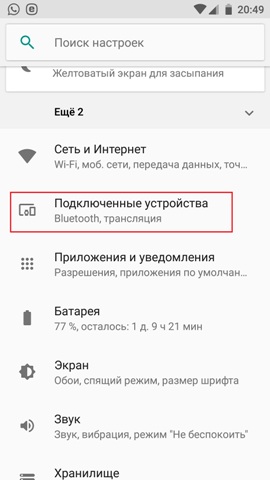
- В настройках найдите раздел «Подключенные устройства».
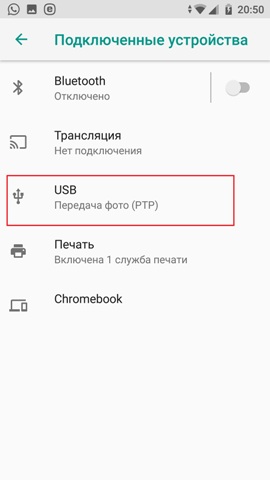
- В нём нажимаем на «USB» (Оно будет не активным, пока вы не подключитесь к телевизору).
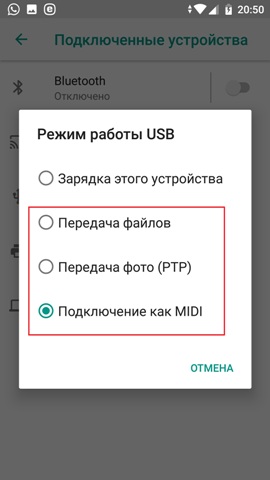
- И так теперь у нас есть три вида подключения:
- PTP – только передача фото.
- Передача файлов – на телевизоре будет отобразиться файловая система, с которой можно запускать фото и видео. Не очень удобно, если вы не знаете, где что лежит. В этом случае телефон выступаем как флэш-носитель.
- MIDI – идёт отображение и дублирование экрана телефона Андроид на телевизор.
Приложение LocalCast
Это специальная программка, которая позволяет не только просматривать фильмы, видео и фотографии, но удобно управлять процессом. Для этого зайдите в Google Play и скачайте это приложение. Его можно скачать в поиске или скачать по этой ссылке .
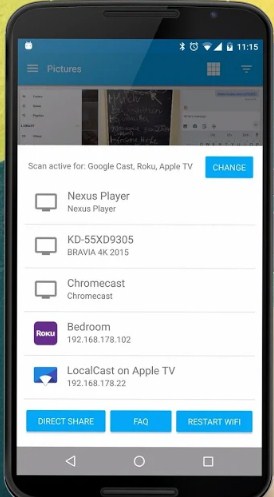
- После установки вам предложат подключить к одному из устройств. Кстати, это приложение позволяет подключать Android к приставке Apple TV. Выбираем наш телевизор.
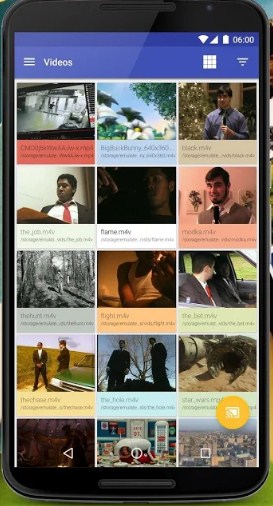
- В списке видеофайлов выбираем любой и включаем его. Управлять воспроизведением можно прямо с телефона. На дисплее будет отображаться только медиа-контент.
Программка также имеет достаточно много багов, ошибок, недоработок, но у меня на моём стареньком LG запустить получилось. Если возникли трудности, то пишите в комментах под статьёй – помогу, чем смогу.
Проблемы с подключением, нет звука или изображения
К сожалению, но основные проблемы подключения связаны с разными стандартами или версиями поддержки на телевизоре и телефоне. Например, на старых смартфонах тот же Wi-Fi Direct работает криво из-за чего подключиться к телевизору не получится.
Аналогично дела обстоят и с проводом. Если файловая система, которая установлена на вашем смартфоне, не поддерживается телевизором – то подключение никакого не будет. Но есть несколько советов, которые могут помочь:
- Выключите и включите – как смартфон, так и телевизор.
- Повторно проделайте все инструкции, о которых я писал выше. Возможно, вы что-то упустили.
- Обязательно проверьте, чтобы телевизор и телефон были в одной беспроводной сети.
- Перезагрузите роутер – возможно он заключил.
- Если нет звука, попробуйте прибавить его для мультимедиа на телефоне, а также не забудьте отрегулировать мощность аудио на экране телевизора.
- При подключении по кабелю, проверьте его целостность. Если он отходит, поставьте провод в то положение, когда передача данных идёт нормально.
Если это всё не помогло, то смеритесь, к сожалению, компании телевизоров и телефонов частенько не придерживаются стандартов подключения из-за чего и выходят проблемы коннекта.
Источник: wifigid.ru
Исправление зеркалирования экрана, которое не работает на Android

Дублирование экрана в основном означает проецирование одного экрана на другой, например, экран вашего смартфона на телевизор. Это позволяет вам видеть данные с вашего телефона на гораздо большем экране. Это позволяет вам обмениваться информацией с вашего мобильного устройства с другими в комнате.
Но некоторые пользователи сталкиваются с некоторыми проблемами при зеркальном отображении экрана. Некоторые телевизоры не работают с определенными производителями мобильных устройств. Однако, если у вас есть телефон LG, вы сможете использовать с ним телевизор LG. Другие бренды, такие как Sony, Samsung и даже Mi, лучше всего работают с телевизорами Sony, Samsung и Mi соответственно.
К счастью, доступны сторонние ключи зеркалирования, что значительно упрощает задачу. Итак, сегодня мы поможем вам исправить дублирование экрана, которое не работает на Android-смартфонах.
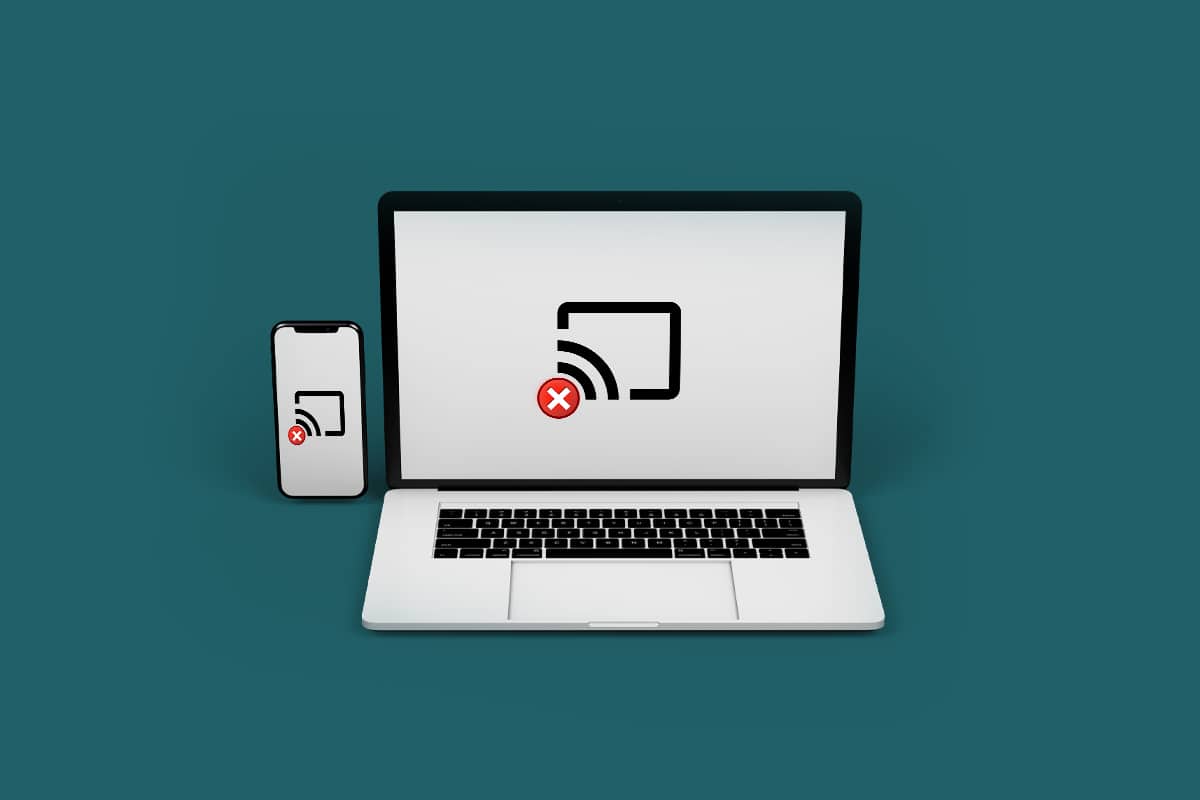
Как исправить зеркалирование экрана, которое не работает на Android
Существует множество причин, по которым система дублирования экрана не так безупречна, как должна быть. Следовательно, существует множество методов решения проблем с зеркалированием экрана, когда оно не работает. Продолжайте читать ниже, чтобы узнать.
Вариант I: по телефону
Дублирование экрана не поддерживается многими телефонами Android и Apple iOS. Сначала вы должны проверить, поддерживает ли ваше устройство дублирование экрана или нет. Выполните следующие действия, чтобы проверить это:
Как использовать новую хронологическую ленту Instagram (Android и iOS)
1. Проведите вниз по панели уведомлений от верхней части экрана.
2. Здесь проверьте параметр трансляции (например, Screen Cast) в меню уведомлений.
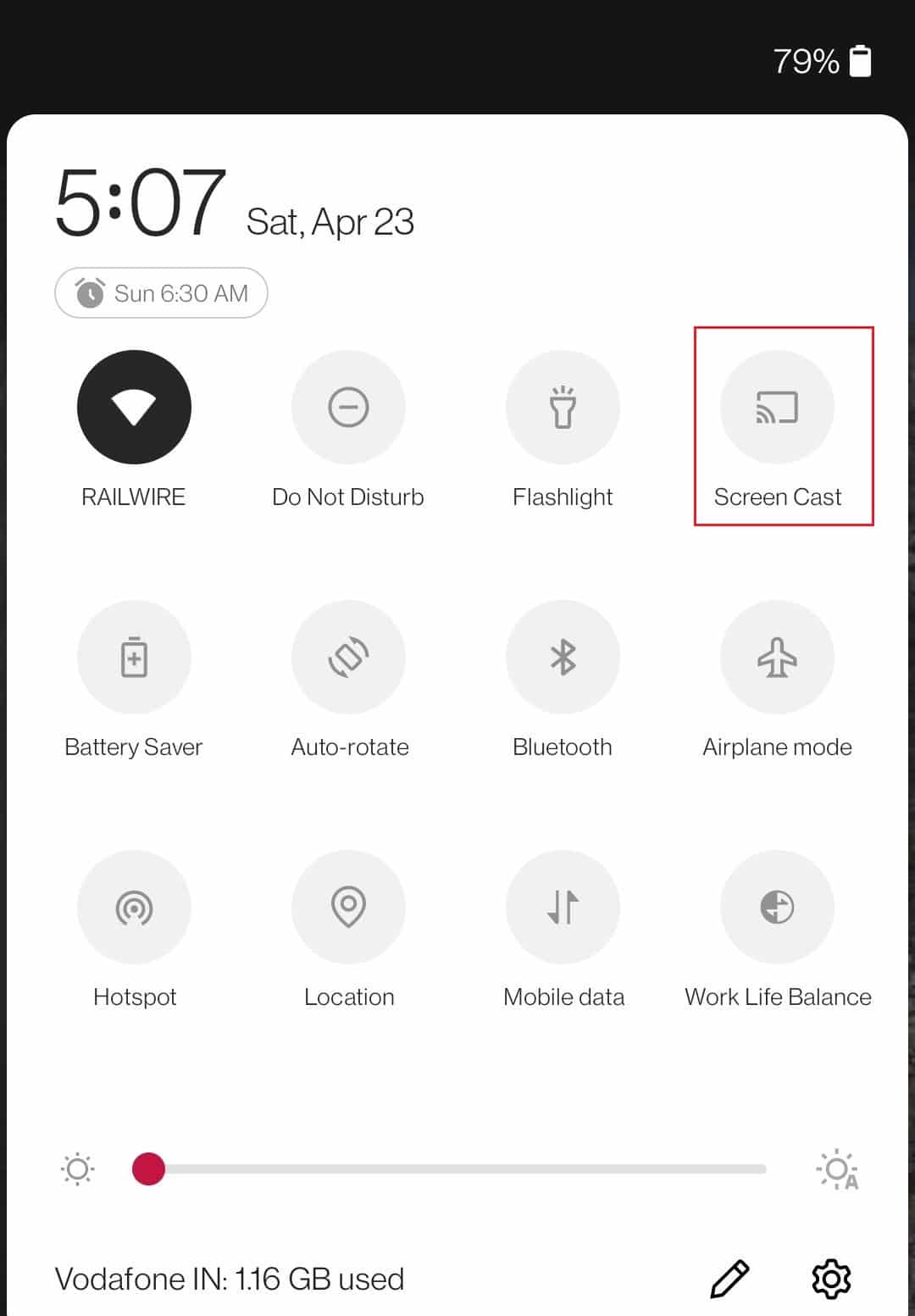
Если на вашем устройстве нет возможности трансляции, следуйте приведенным пунктам:
- Вы можете заставить его работать с помощью стороннего программного обеспечения и других обходных путей, но не все устройства Android имеют встроенную функцию зеркального отображения экрана. Ознакомьтесь с лучшими приложениями для зеркалирования экрана от Android до Roku.
- Chromecast — одна из самых популярных функций для правильного дублирования экрана на вашем смартфоне. Он доступен в приложении Google Home. Вы можете получить его в магазине Google Play.

Вариант II: по телевизору
Телевизор необходим для зеркального отображения экрана так же, как и смартфон. Ваш телевизор должен быть совместим с указанной технологией.
- Дублирование экрана доступно на большинстве новых смарт-телевизоров. Однако в некоторых старых телевизорах такой возможности нет.
- Кроме того, у вас может быть отключено дублирование экрана на телевизоре по умолчанию.
Вот как исправить неработающую проблему дублирования экрана на телевизоре:
1. Если вы хотите использовать свой телевизор для дублирования экрана, вам следует уделить время изучению телевизоров, совместимых с дублированием экрана, прежде чем покупать их.
2. Если у вашего телевизора есть разъем HDMI, вам повезло, так как Chromecast или другое стороннее устройство зеркального литья может заставить его работать по низкой цене.

3. В этом случае другим жизнеспособным вариантом является использование Android TV Boxes.
4. Многие телевизоры имеют специальную кнопку дублирования экрана на пульте дистанционного управления, которую необходимо нажать, чтобы запустить дублирование экрана.
5. Выключение и повторное включение телевизора, маршрутизатора и смартфона также может потребоваться для сброса сети.

6. Свяжитесь с производителем вашего устройства и сообщите ему, если вы не можете отображать зеркальные мониторы на их устройстве.
7. Перейдите в «Настройки телевизора» > «Сеть и Интернет». Выключите переключатель, а затем выключите его, чтобы повторно подключиться к Wi-Fi на телефоне.
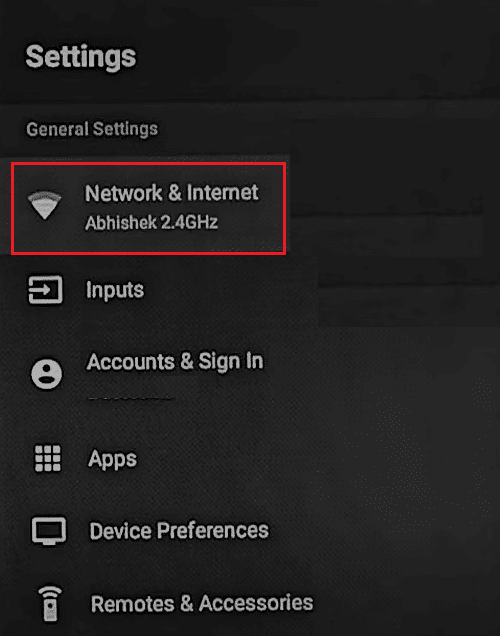
Как исправить зависание зеркального отображения экрана при проблеме с подключением
Многие люди во всем мире утверждают, что их мобильные телефоны зависают на этапе подключения к телевизору. Вы можете попробовать несколько различных решений этой проблемы:
1. Повторно подключитесь к Wi-Fi на своем устройстве, как показано ниже.
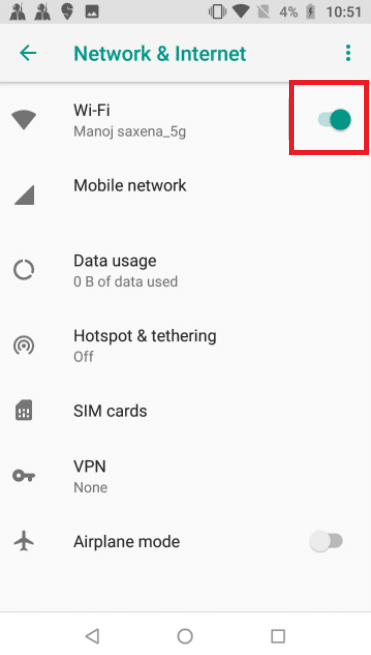
2. Вы также можете отключить телевизор или шнур питания. Через несколько минут перезапустите его и привяжите к своему телефону.

3. Если ваш смартфон отстает, используйте стороннее приложение для зеркального литья.

Как решить проблему отсутствия звука
Одной из наиболее распространенных проблем с зеркалированием экрана является отсутствие звука. Следуйте этим простым инструкциям, чтобы решить эту часто встречающуюся проблему.
1. Проверьте или измените звук на вашем смартфоне. Увеличьте громкость, перетащив ползунок, как показано на рисунке.
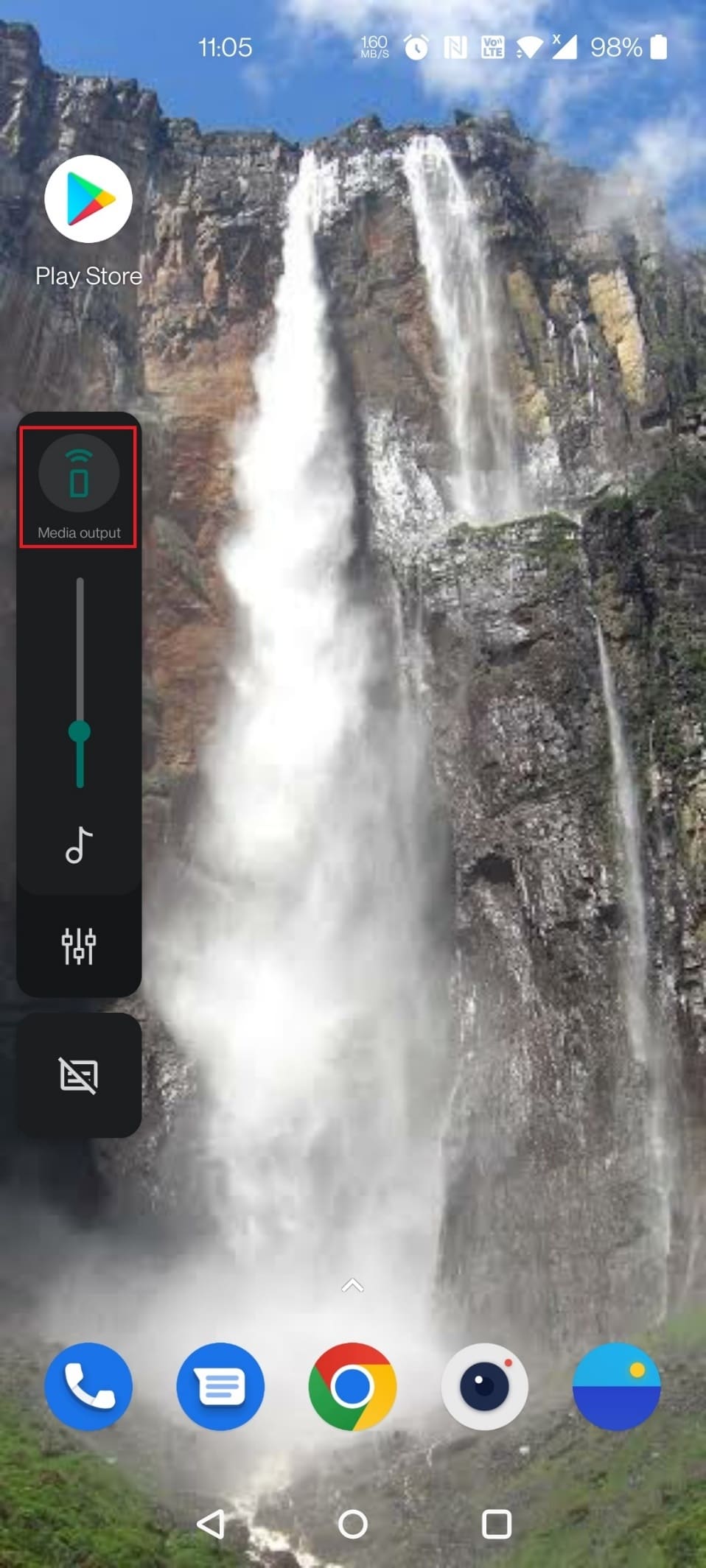
2. Кроме того, вы можете изменить источник звука на вашем телевизоре.
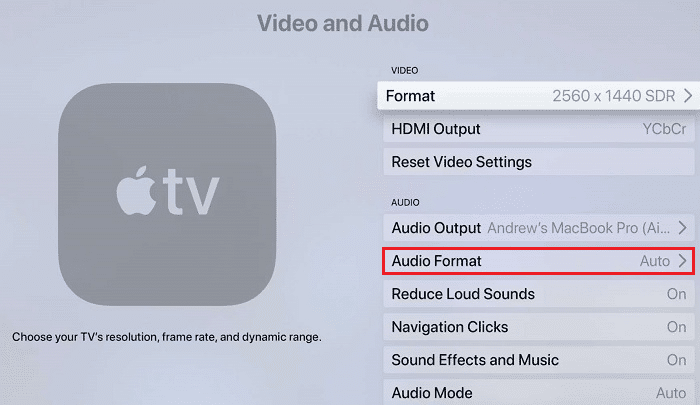
Как исправить проблему частого отключения
При отображении экрана своего смартфона на телевизоре многие потребители жалуются на частые отключения. Выполните следующие проверки:
1. Проверьте, включен ли Wi-Fi на вашем телефоне и телевизоре.
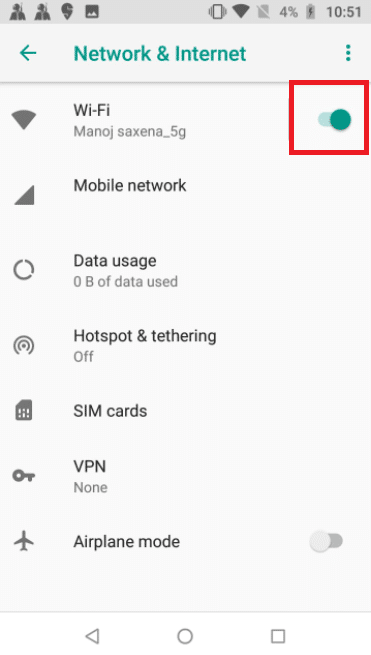
2. Убедитесь, что ваш смартфон и телевизор находятся в непосредственной близости друг от друга.
3. Убедитесь, что они подключены к одной и той же сети Wi-Fi.
Часто задаваемые вопросы (FAQ)
Q1. Что означает дублирование экрана?
Ответ: Дублирование экрана позволяет вам видеть, что находится на устройстве вашего телефона, на другом экране, например на мониторе или телевизоре.
Q2. В чем именно разница между скринкастом и зеркалированием?
Ответ: Хотя обе технологии сопоставимы, зеркалирование постоянно передает данные на монитор для отображения. С другой стороны, скринкастинг позволяет загружать всю информацию на ваш дисплей, чтобы использовать ее без телефона.
Q3. Можно ли использовать Bluetooth для отражения на экране?
Ответ: Нет, Bluetooth может передавать только ограниченный объем данных за раз, чего недостаточно.
Телевизор не видит телефон через USB: основные причины и способы устранения проблемы
Телевизор не видит телефон через USB: основные причины и способы устранения проблемы

Современные Smart-телевизоры поддерживают передачу данных и синхронизацию с телефонами. Выполнить подключение можно как с помощью USB или HDMI кабеля, так и через Wi-Fi. В некоторых случаях соединения не происходит – проблема возникает из-за неправильных настроек смартфона или ТВ. Ниже описаны все способы подключения и решения неполадок, если телевизор не видит телефон через USB.
Что делать, если телевизор не видит флешку?
Телевизоры — капризные устройства. К тому же есть новые модели, а есть старые, которые в плане поддержки разных форматов, файловых систем и накопителей разных объемов сильно отличаются. Например, вполне возможно, что какие-то модели телевизоров не видят флешки более 8 ГБ, или 16 ГБ. Это нормально, так как у каждой модели телевизора есть ограничения на максимальный объем подключаемого накопителя.
Важно: убедитесь, что вы все делаете правильно. Я уже показывал, как подключить флешку к телевизору и смотреть фильмы, видео, фото, слушать музыку. Там же я писал о проблеме, когда телевизор видит флешку, но не читает файлы (не воспроизводит видео) .
Если вы все подключаете правильно, заходите на телевизоре в меню ( или приложение на Smart TV телевизорах) , но флешки там нет, телевизор ее не видит, то пробуйте первым делом выполнить следующие, простые действия:
- Проверьте флешку на другом устройстве. Если компьютер видит флешку – хорошо. Если нет, значит причина скорее всего именно в флешке, а не в телевизоре.
- Если вы подключаете флешку через удлинитель, или USB разветвитель (хаб) , то попробуйте подключить ее напрямую в USB-порт телевизора. Через удлинитель или тем более USB-хаб может не работать.
- Обычно на телевизоре есть несколько USB-портов. Попробуйте подключить накопитель в другой порт.
- Обратите внимание на надпись возле USB-порта. Если там написано что-то типа «Service», или «Remote Control», то такой вход используется для диагностики и ремонта. Только в сервисных центрах. В такой порт флеш-накопитель не подключить (или только после разблокировки порта) .
- Если есть такая возможность – возьмите другую флешку. Хотя бы для проверки, увидит ее телевизор, или нет.
- Отключите телевизор из розетки на 5 минут.
- Если флешка у вас стандарта USB 3.0, а в телевизоре порты USB 2.0, то все должно работать, они совместимы. Причина скорее всего не в этом.
- Есть информация, что некоторые телевизоры не видят флешки с разметкой GPT. Нужно преобразовать ее в MBR.
Читайте так же:
Как подключить монитор к ноутбуку и сделать его основным?
Не помогло? Давайте рассмотрим другие решения.
Форматируем флешку для телевизора в другой формат
Есть два самых ходовых формата файловой системы: NTFS и FAT32. Возможно, ваш телевизор не работает с NTFS, а накопитель, который вы хотите подключить, как раз в этом формате. Или наоборот. Есть еще exFAT, с которым так же могут быть проблемы. Суть решения в том, чтобы отформатировать флешку в другой формат.
Если, например, сейчас ваша флешка в формате NTFS, или exFAT, попробуйте форматировать ее в FAT32.
Если она уже в FAT32 – форматируйте в NTFS. Но это при условии, что телевизор флешку не видит, а компьютер видит. Сейчас я покажу, как определить формат накопителя и форматировать его.
- Подключите накопитель к компьютеру.
- Зайдите в «Мой компьютер» (Этот компьютер) .
- Чтобы посмотреть формат флеш-накопителя, нажмите на него правой кнопкой мыши и выберите «Свойства».

- Смотрим, что написано напротив «Файловая система». У меня FAT32.
 Запоминаем и закрываем это окно.
Запоминаем и закрываем это окно. - Снова нажимаем правой кнопкой мыши на нашу флешку и выбираем «Форматировать». Внимание! Форматирование удалит все файлы на вашем накопителе! Если там есть важные файлы, скопируйте их на компьютер.

- Если, например, у меня накопитель в FAT32, то пробуем форматировать его в NTFS. Или наоборот. Возможно, в этом формате телевизор увидит флешку и откроет ее.
 Читаем предупреждение и подтверждаем форматирование нажав Ok.
Читаем предупреждение и подтверждаем форматирование нажав Ok. - После завершения форматирования копируем на флешку фильмы, фото, музыку (или что там у вас) и извлекаем ее из компьютера.
 Все готово!
Все готово!
Подключаем наш USB флеш-накопитель к телевизору, заходим в меню (приложение) и смотрим на результат. Если телевизор определил накопитель – отлично! Если нет, то попробуйте форматировать его еще раз, но уже в другую файловую систему. И смотрите другие решения ниже.
Объем флеш-накопителя и ограничение со стороны телевизора
Возможно, вы подключаете к своему телевизору флешку слишком большого объема. Дело в том, что телевизоры могут не поддерживать USB накопители слишком большого объема. Например, LG рекомендует использовать накопители объемом до 32 ГБ. Если у вас флешка на 64 ГБ, то телевизор может ее просто не поддерживать. А на старых телевизорах могут быть еще более жесткие ограничения.
Например, поддержка накопителей объемом до 8 ГБ. Нужно смотреть характеристики своего телевизора, инструкцию. Или просто попробуйте подключать накопитель меньшего объема. Такие требования (ограничения) к USB накопителям есть у всех телевизоров LG, Sony, Samsung, Philips, Ergo, Kivi, Xiaomi Mi TV и т. д.
Читайте так же:
Что делать если карточка заблокирована?
Дополнительная информация
Нам том же сайте LG написано следующее:

Это значит, что с отдельными накопителями телевизор может просто не работать. Вот он просто не видит определенную флешку и все. Они просто несовместимы. И все что можно сделать в этой ситуации – использовать другой накопитель.
Если вы часто пользуетесь, или пользовались флешками, то наверное знаете, что они не редко выходят из строя. Повреждается файловая система, накопитель начинает глючить и т. д. И вполне возможно, что из-за проблем с самим накопителем, он без проблем определяется компьютером, или другим устройством, а вот телевизор его не видит.
Похожие проблемы:

- Телевизор видит флешку, но не видит файлы, которые на ней находятся. Такое бывает не часто, но бывает. Первым делом я рекомендую скопировать файлы именно в корень флешки, не в папку. Переименовать файлы/папки. Прописать название английскими буквами. Из-за длинных имен файлов их ТВ так же может не видеть. Но чаще всего причина в том, что телевизор просто не поддерживает форматы фалов, которые вы закинули на USB накопитель.
- Телевизор не воспроизводит видео, музыку, не открывает фото. Обычно, при попытке открыть файл появляется сообщение, что данный формат не поддерживается, файл недоступен для чтения, не найден и т. д.
Это тема для отдельной статьи. Могу только сказать, что встроенный в телевизоре проигрыватель поддерживает определенный список видео и аудио форматов. Обычно, поддерживаемые форматы указаны в характеристика телевизора. Но, даже если ТВ поддерживает например формат .avi, а аудио дорожка в этом видеофайле в формате, который телевизор не поддерживает, то видео не будет воспроизводиться. Самое просто решение – скачать тот же фильм в другом формате, или конвертировать его с помощью специальных программ.
Если вы смогли решить эту проблему – напишите какое решение вам помогло. В чем была причина. Возможно, вы использовали какое-то другое решение, которого нет в статье. С радостью добавлю новую, полезную информацию в статью. Если ваш телевизор по прежнему не распознает флешку, то можете описать свой случай в комментариях, будет разбираться вместе.
Читайте так же:
Как восстановить удаленную страницу в вк если забыл логин и пароль?
Как передать изображение по Wi-Fi
Некоторых людей не устраивает подключение по USB, так как оно не позволяет дублировать контент с мобильника на ТВ. Если хочется сделать демонстрацию картинки и звука со смартфона на телевизор, для этого можно использовать Wi-Fi.

Wi-Fi — часто используется для синхронизации мобильника и TV
Для того, чтобы подсоединять устройства таким способом, понадобится следующее:
- смартфон с ОС Android или iOS, который способен принимать и передавать Wi-Fi сигнал;
- современный телевизор, поддерживающий функцию Wi-Fi.
Чтобы проецировать мобильный экран на TV при помощи Wi-Fi, необходимо:
- В параметрах телефона настроить подключение. Для этого надо в настройках войти в раздел «Беспроводные сети» и активировать Wi-Fi.
- Открыть настройки телевизора и зайти в раздел «Сеть». Здесь находятся параметры, отвечающие за беспроводное подключение.
- Активировать Wi-Fi.
- Включить поиск устройств.
После этого ТВ должен найти мобильный телефон и подключиться к нему. Когда синхронизация закончится, можно будет показывать экран смартфона на TV.
Далеко не все люди знают, поддерживает ли их телевизор беспроводное подключение и есть ли в нем встроенный адаптер. Чтобы узнать это, необходимо ознакомиться с инструкцией к ТВ или посетить официальный сайт производителя и найти на нем информацию об используемой модели устройства.
Как отобразить содержимое телефона на телевизоре
Дублировать видео с телефона на телевизор можно только с помощью дополнительного программного обеспечения – Screen Mirroring. Это фирменная утилита компании Samsung. Поэтому такое подключение возможно при условии, что вы используете мобильное устройство и ТВ от данного производителя.
Инструкция:
- Перейдите в меню настроек гаджета.

- Выберите раздел «Видимость смартфона».
- Активируйте опцию Screen Mirroring, кликнув по соответствующей кнопке.

- Откройте шторку с уведомлениями. Нажмите на значок приложения для дублирования экрана «Smart View».
- Возьмите пульт дистанционного управления TV и зайдите в главное меню. Перейдите на вкладку «Screen Mirroring».

- На экране мобильного устройства буквально через 2-3 секунды появится название телевизора, нажмите на него, чтобы запустить процесс синхронизации.
Такой способ соединения смартфона с телевизором хорош тем, что мобильное устройство будет заряжаться во время работы. Как и в случаях, когда сотовый используется в качестве накопителя памяти.
Как решить проблему
Есть случаи, когда подключить мобильник к телевизору через USB не получается. С такой проблемой может столкнуться любой пользователь, поэтому знать, как выйти из такой ситуации и решить проблему. В представленной таблице приведены причины поломки и методы их устранения.
Источник: centr-dostavki.ru